
在生活中,我们经常会遇到各种各样的电脑问题,其中扬声器没有声音是一个常见的困扰。特别是在使用Windows 7操作系统的电脑上,可能会出现扬声器没有声音的情况。本文将为您详细讲解如何解决这一问题,以及可能导致扬声器没有声音的原因。
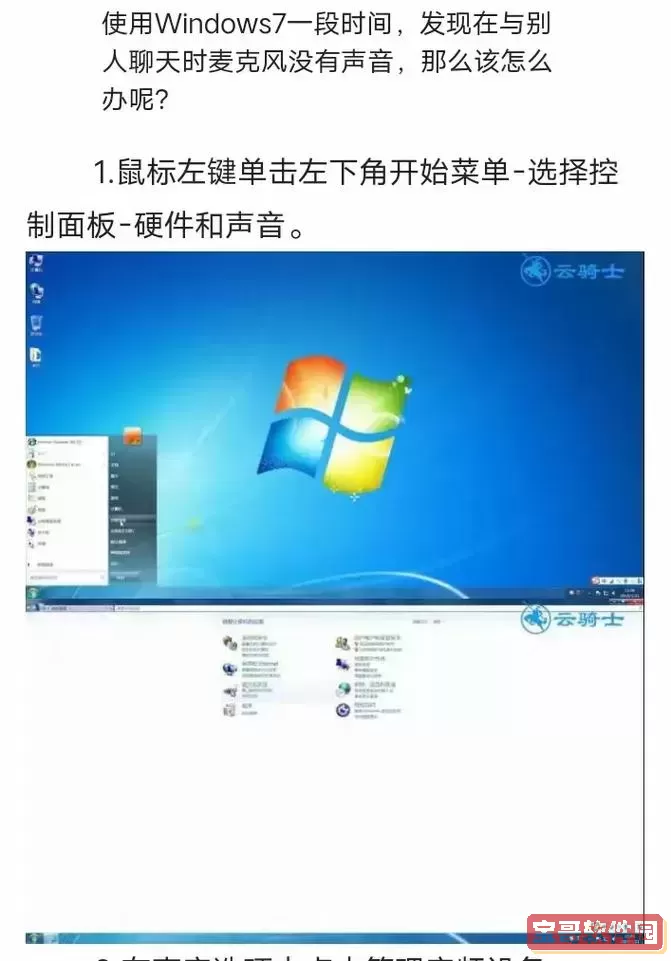
在讨论如何解决扬声器无声的问题之前,首先需要了解可能的原因:
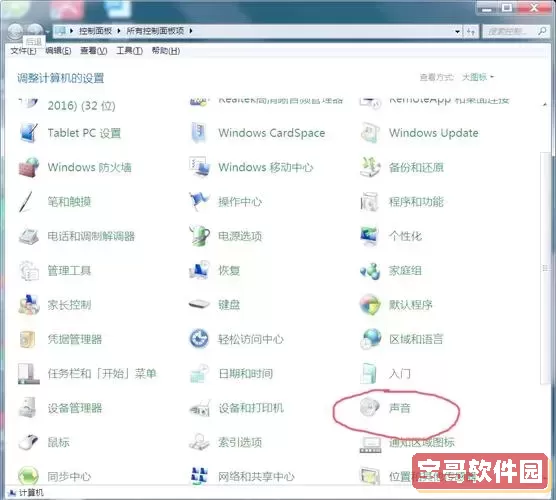
1. 音量设置问题:有时候扬声器的音量可能被调得过低,或者静音设置被误启用。
2. 驱动程序问题:如果声卡驱动程序没有安装,或者驱动程序过时,都会导致电脑没有声音。
3. 硬件故障:扬声器本身可能存在故障,或者电脑的接口存在问题。
4. 程序冲突:某些应用程序可能与系统音频设置发生冲突,导致声音突然消失。
5. 系统设置问题:Windows 7的音频设备设置可能不正确,导致扬声器无法正常工作。
当您发现Windows 7电脑扬声器没有声音时,可以按照以下步骤进行调试:
在电脑右下角的任务栏中,找到扬声器图标。双击该图标,打开音量混合器。确保主音量和各个应用的音量都没有静音,并且音量滑块被调至合理范围。
右键点击任务栏中的扬声器图标,选择“播放设备”。在弹出的窗口中,查看扬声器是否被设置为默认设备,确保选中后点击“设置为默认值”。如果有多个设备,请尝试切换到其他设备,看看声音是否恢复。
如果上述方法无效,可能是驱动程序的问题。您可以通过以下方式更新声卡驱动程序:
1. 右键点击“计算机”,选择“管理”。
2. 在左侧菜单中选择“设备管理器”。
3. 展开“声音、视频和游戏控制器”,找到您的声卡,右键点击它并选择“更新驱动程序”。
4. 您可以选择自动搜索更新的驱动程序软件,或者手动安装下载的驱动程序。
如果以上步骤仍未解决问题,请检查扬声器的硬件连接。
1. 检查扬声器电源是否正常,确保电源插头已插入插座。
2. 确认扬声器音频线是否稳固地插入电脑音频接口。如果有条件,可以尝试更换扬声器,测试是否是扬声器本身的问题。
如果以上操作都未能解决问题,您可以尝试使用系统恢复功能,将系统恢复到没有声音的状态之前。具体步骤为:
1. 点击“开始”菜单,选择“所有程序” - “附件” - “系统工具” - “系统还原”。
2. 按照提示选择一个还原点,完成操作后重启电脑。
除了以上方法,还有一些小技巧可以帮助您排查声音问题:
1. 检查外部设备:确保没有其他外部音响设备与电脑连接,这可能会造成声音输出冲突。
2. 运行音频故障排除工具:Windows 7自带音频故障排除工具,可以通过控制面板访问并运行,帮助您自动检测和修复音频问题。
3. 保持系统更新:定期检查系统更新,安装最新的Windows更新,可能包含解决此类音频问题的补丁。
通过上述步骤,通常可以有效解决Windows 7电脑扬声器没有声音的问题。希望本文能够为您提供帮助,让您尽快恢复到正常的音频使用状态。如果还是无法解决,建议寻求专业技术支持,或者考虑升级到更现代的操作系统以提高兼容性和用户体验。